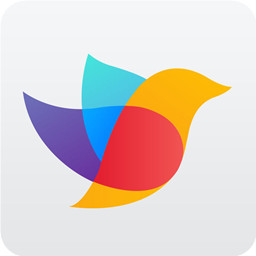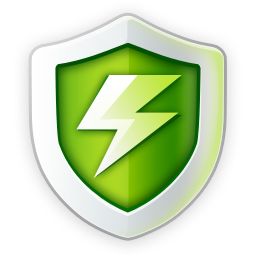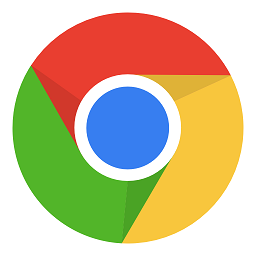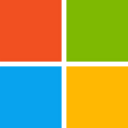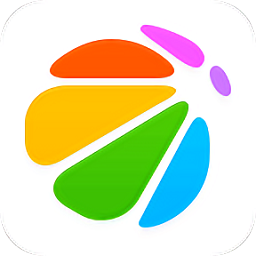#serv u官方简介
Serv-U,作为一款专业级FTP软件,为您的计算机赋予了服务器的功能,使文件传输变得既便捷又高效。它不仅满足了企业日常运营的需求,还以其卓越的安全性、灵活的用户管理方案以及友好的用户体验赢得了市场的青睐。
首先,Serv-U提供强大的安全保障,允许您在文件和目录层级上实施全面的安全策略,确保数据的安全无虞。此外,其支持针对不同用户进行个性化设置的能力,让用户管理和维护庞大的用户群体更加得心应手。
实时的多用户连接功能让您的系统保持稳定运行,同时,匿名用户的访问也为初次尝试FTP服务的用户提供了一个友好入口。简洁直观的Windows标准界面,使得即便是初次接触FTP技术的新手也能迅速上手。
不仅如此,Serv-U还具备对上传和下载速度、硬盘空间配额以及网络带宽使用的精细控制功能,帮助用户合理分配资源,避免因过多FTP访问导致的资源耗尽问题。通过IP地址的访问控制机制,您可以精确地授予或拒绝特定用户的访问权限,进一步提升系统的安全性。
最后,Serv-U的断点续传功能和对多IP地址的支持,确保了即使在网络波动的情况下,文件传输也能顺利进行,不会因为网络不稳定而中断,极大地提升了工作效率。
如果您正在寻找一款既能提高公司运行效率,又能确保数据安全的FTP解决方案,Serv-U无疑是您的理想之选。欢迎来到4353软件园,下载体验这款备受推崇的FTP软件!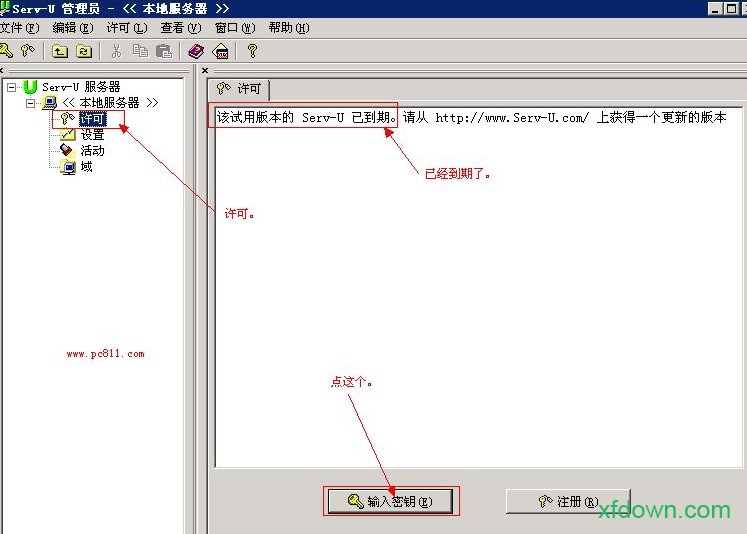
serv u客户端功能
1.远程管理方便用户从任何地方管理FTP Server,提供工作效率。
2.支持"多宿主"IP站点对需单个服务器支持多IP地址的站点尤为适用。
3.断点续传能有效地降低重复下载。
4.安全机制通过严格的权限控制,提供系统安全性和稳定性。
5.流量控制 带宽限制,支持对上传、下载流量,磁盘空间,网络带宽设定限制,以确保带宽不会被FTP用户独占。
使用方法
一、Serv-U启动界面
启动Serv-U adminisrator之后,出现如图界面,先看看“本地服务器”这个项目,有个选项是“自动开始(系统服务)”,选中后,Serv-U就把自己注册成系统服务,开机自动运行,而且在用户没有登录的情况下就开始运行了。
二、Serv-U的运行方式
进入安装后的根目录,有几个文件:ServUAdmin.exe是配置管理工具,ServUTray.exe是驻留系统托盘的工具,ServUDaemon.exe是Serv-U后台运行的守护程序。只要ServUDaemon.exe在运行,FTP就已经在运行了,其它两个程序不过是个工具,有时候Serv-U运行时系统托盘里什么也没有,但是其它人仍然可以登录你的FTP,就是因为ServUDaemon.exe在后台运行中。
三、Serv-U参数设置
注意这里的设置是全局设置,在这里设置的最大上传下载速度还有用户数量都对下面的域或者用户的设置有限制作用,也就是说,即使在用户上设置的速度很大,实际也不会超过这里设置的值。
这里的“活动”就是个监视器,可以看到连接到你的FTP的用户和他们的活动。注意这里的“自动重载入”,其实就是自动刷新的意思,选中后下面的监视内容每隔一段时间自动更新。
四、新建域
域有什么用呢,假如你的机器有两个网卡,而又对不同的两个网段提供FTP服务的话,那在这里建几个不同的域就有作用了……。简单的说是将当前的IP地址提供ftp服务。
新建域会以向导方式启动,首先要填上你的IP
然后就是域名,如果你的是内网,或者没有域名,那就随便填上个域名或者干脆就填IP就行了。
端口号就用默认的21,当然也可以用其它的以增加隐蔽性
再选择一下这个域的配置文件放到什么地方,一般用户不多的话存到ini文件里就OK了,这样备份起来也比较方便。
确认后新的域就建好了,刚建好的域是离线的,点下“将域置于在线”,这个域就可以被访问了。
五、创建用户
添加用户也是以向导方式启动,这里填上用户名
然后就是密码,这里是明文显示的,不用确认,输入一次就OK
再选一个主目录,就是用户登录后就会进入的目录
Serv-U会询问是否将用户锁定在主目录,也就是只允许用户访问主目录及子目录,为了安全,这个选项是非常必要的。
更新日志
1.优化部分功能
2.修复卡顿造成文件上传不成功问题
3.修复bug